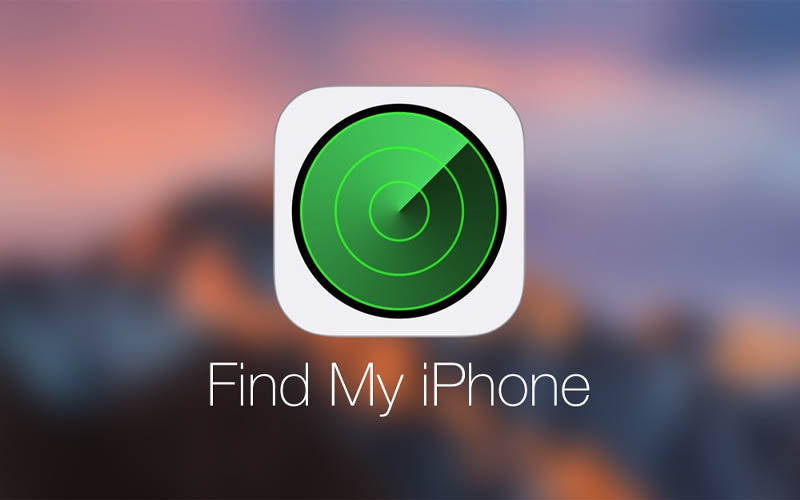Với Find My iPhone, bạn có thể xác định vị trí các thiết bị bị mất, vô hiệu hóa chúng và thậm chí xóa chúng hoàn toàn, nếu bạn rơi vào trường hợp buộc phải làm như vậy để bảo đảm các dữ liệu riêng tư của mình không bị rò rỉ ra ngoài.
Dưới đây là hướng dẫn vô cùng chi tiết và kỹ lưỡng, bao gồm các thông tin về việc mất iPhone (hoặc iPad) của bạn, các cài đặt cần được bật trước nhằm mục đích bảo mật, cách sử dụng các công cụ của Apple để tìm kiếm thiết bị của bạn và điều gì sẽ xảy ra khi thiết bị của bạn nằm trong tay người khác.
1. Thiết lập khoá kích hoạt Activation Lock
Để hạn chế tình trạng trộm cắp iPhone, Apple đã triển khai một công cụ trong iOS 7 có tên là Khóa kích hoạt Activation Lock khiến iPhone không thể sử dụng được nếu không có ID Apple hoặc mật khẩu của chủ sở hữu. Điều đó có nghĩa là ngay cả khi kẻ trộm hoặc bất kỳ ai vô tình có được iPhone của bạn, nó vẫn bị ràng buộc với ID Apple của bạn và không thể được sử dụng với bất kỳ tài khoản nào khác. IPhone của bạn thậm chí có thể bị xóa hoàn toàn và nó vẫn sẽ bị khóa, khiến nó gần như vô dụng đối với bất kỳ ai ngoài bạn.
Activation Lock khả dụng trên các thiết bị chạy iOS 7 trở lên, được liên kết với Find My iPhone. Khi tính năng Find My iPhone được bật, khóa kích hoạt Activation Lock này cũng sẽ được bật. Khi thiết lập một thiết bị mới, Find My iPhone sẽ tự động được bật, nhưng bạn có thể kiểm tra để đảm bảo chắc chắn rằng nó đã được bật bằng cách làm theo các bước dưới đây:
- Mở Settings.
- Nhấn vào ảnh profile của bạn.
- Nhấn vào iCloud.
- Nhấn vào Find My.
- Đảm bảo nút chuyển đổi ở vị trí Find My iPhone được chuyển sang vị trí ON (màu xanh lá cây).
- Tại màn hình này, hãy bật Send Last Location để tăng cường bảo mật. Nếu pin của bạn sắp hết, nó sẽ gửi vị trí đã biết cuối cùng cho Apple. Đây là tính năng rất hữu ích nếu iPhone của bạn bị mất trong tình trạng pin sắp hết. Nó cũng hữu ích khi bật mạng lưới Find My, cho phép định vị iPhone của bạn ngay cả khi nó ngoại tuyến hoặc tắt nguồn bằng cách sử dụng thiết bị của người khác.
Ngoài việc liên kết chặt chẽ Apple ID với iPhone của bạn, Find My iPhone còn cho phép bạn xác định vị trí thiết bị của mình bất kỳ lúc nào, xóa dữ liệu từ xa và đưa chúng vào Lost Mode để khóa dữ liệu của bạn.
Find My là tính năng quan trọng nhất được bật trong trường hợp thiết bị bị mất, nhưng cũng có các tùy chọn bảo mật quan trọng khác như passcode và xác thực hai yếu tố. Với passcode, không ai có thể truy cập vào dữ liệu cá nhân được lưu trữ trên iPhone của bạn và với xác thực hai yếu tố, Apple ID của bạn sẽ an toàn hơn trước các nỗ lực tấn công hoặc cố tình truy cập vào các dữ liệu riêng tư của bạn từ kẻ xấu. Xác thực hai yếu tố sẽ yêu cầu nhập thêm mã xác minh trước khi có thể truy cập tài khoản Apple ID và iCloud của bạn.

2. Thiết lập cảnh báo tách biệt
Nếu bạn có một chiếc iPhone mới hơn chạy iOS 15 và một chiếc Apple Watch chạy watchOS 8, bạn có thể thiết lập cảnh báo tách biệt để cảnh báo cho bạn biết nếu bạn bỏ quên iPhone của mình, ngăn chặn việc nó bị mất ngay từ đầu. Và đây là cách để kích hoạt nó:
- Mở ứng dụng Find My.
- Nhấn vào tab Devices.
- Nhấn vào iPhone của bạn trong danh sách.
- Nhấn vào Notify When Left Behind.
- Nhấn nút chuyển đổi để bật tính năng Notify When Left Behind.
Khi tính năng này được bật, bạn có thể nhận được cảnh báo nếu iPhone của bạn bị bỏ quên ở đâu đó. Điều này cũng hoạt động cho tất cả các thiết bị Find My và AirTags khác.

3. Các bước cần làm khi iPhone của bạn bị mất hoặc bị đánh cắp
Đầu tiên, bạn cần đăng nhập vào Find My thông qua iCloud.com trên bất kỳ điện thoại thông minh, máy tính hoặc máy tính bảng nào nếu bạn không thể tìm thấy iPhone của mình. Cho dù nó bị mất hay bị đánh cắp, nếu nó có nguồn và được kết nối với Wi-Fi hoặc mạng di động, vị trí gần đúng của iPhone sẽ hiển thị trên bản đồ.

Với phiên bản iOS mới nhất, Find My thậm chí có thể tìm thấy iPhone của bạn ngay cả khi nó bị tắt nguồn, không có kết nối WiFi hoặc sau khi nó bị xóa. Nhưng nếu điện thoại hết pin, Find My iPhone sẽ hiển thị vị trí đã biết gần đây nhất trong 24 giờ. Sau đó, nó không thể được định vị lại cho đến khi các chức năng được khôi phục.
3.1 Kích hoạt chế độ Lost Mode
Cùng với việc thiết lập vị trí cho thiết bị bị mất, Find My iPhone có thể được sử dụng để khóa thiết bị đó thông qua Lost Mode. Chế độ Lost Mode sẽ hiển thị số điện thoại và tin nhắn trên màn hình iPhone, còn những thứ khác thì không thể truy cập được. Nếu bạn chưa thiết lập passcode, Lost Mode vẫn sẽ ngăn iPhone của bạn được sử dụng.

Bạn có thể bật Lost Mode bằng cách:
- Truy cập iCloud.com. Đăng nhập bằng ID Apple của bạn. Ngoài ra, hãy sử dụng một thiết bị khác của bạn và truy cập ứng dụng Find My.
- Trên web, click vào All Devices và tìm thiết bị bị thiếu trong danh sách. Trên iOS, hãy nhấn vào tab Devices, chọn thiết bị bị thiếu và nhấn vào thiết bị đó.
- Trên web, một menu sẽ bật lên với tùy chọn phát âm thanh, xóa điện thoại hoặc bật Lost Mode. Trên iPhone, hãy nhấn vào Mark as Lost.
- Nếu kích hoạt Lost Mode trên thiết bị mà không có passcode, bạn sẽ được nhắc tạo một mật mã.
- Bạn sẽ được yêu cầu nhập số điện thoại hoặc địa chỉ email để người khác có thể liên hệ với bạn. Nhập số hoặc chọn Next để bỏ qua bước này.
- Ở màn hình tiếp theo, bạn có thể viết một tin nhắn sẽ hiển thị trên iPhone, chẳng hạn như địa chỉ email hoặc phần hậu tạ cho người vô tình nhặt được iPhone và trả lại cho bạn.
- Chọn Done để kích hoạt Lost Mode và sau đó chọn Notify if Found. IPhone hiện đã bị khóa và chỉ có thể được truy cập bằng mật mã bạn đã chỉ định khi bật Lost Mode hoặc mật mã đã có trên thiết bị. Nếu nó ngoại tuyến và sau đó được định vị trở lại, bạn sẽ nhận được email khi nó kết nối với Internet và có thể truyền đạt vị trí của nó.
Khi chế độ mất tích Lost Mode được kích hoạt, màn hình của iPhone sẽ hiển thị số điện thoại và tin nhắn mà bạn đã cài đặt. Trên thiết bị có kết nối di động, cũng sẽ xuất hiện tùy chọn Call để gọi đến số được chỉ định. Các số điện thoại khẩn cấp vẫn có thể được gọi.

Kích hoạt Lost Mode ngay lập tức sẽ vô hiệu hóa thẻ tín dụng hoặc thẻ ghi nợ liên kết với Apple Pay, kích hoạt chế độ Nguồn điện thấp Low Power để có tuổi thọ pin tối đa và khiến tất cả các tính năng trên iPhone, chẳng hạn như Siri, không thể truy cập được.
Hai tùy chọn khác trong ứng dụng Find My là Play Sound (Phát âm thanh) và Erase This Device (Xóa thiết bị), cả hai đều rất đơn giản. Play Sound tạo ra tiếng bíp lớn. Bạn có thể tắt chế độ này bằng cách nhấn vào nút nguồn trên iPhone. Nó sẽ hữu ích cho một chiếc iPhone được đặt không đúng vị trí gần đó.

Erase This Device sẽ xóa tất cả dữ liệu trên iPhone từ xa. Nó nên được sử dụng như là giải pháp cuối cùng vì nếu có cơ hội tìm thấy iPhone, chắc chắn bạn sẽ không muốn mất tất cả dữ liệu của mình. Với Activation Lock, passcode và Lost Mode, iPhone về cơ bản sẽ bị khóa, nhưng nếu không có bất cứ hy vọng nào có thể lấy lại iPhone thì việc xóa dữ liệu có thể giúp bạn yên tâm hơn. Nếu bạn phải xóa iPhone của mình, nó vẫn có thể được định vị thông qua Find My ngay cả sau khi bị xóa bởi Activation Lock.
Chế độ mất và xóa iPhone chỉ hoạt động khi iPhone được bật và có kết nối di động hoặc Wi-Fi. Nếu nó bị tắt nguồn hoặc không thể kết nối với Internet, những thao tác này sẽ được xếp vào “hàng đợi” và được kích hoạt ngay khi có kết nối. Chế độ Lost Mode kết hợp với Notify if Found sẽ gửi cho bạn email khi iPhone bị thất lạc đang ngoại tuyến có thể kết nối với Internet. Lưu ý rằng trong khi khởi chạy chế độ mất hoặc xóa thiết bị yêu cầu kết nối internet, iPhone bị mất của bạn có thể được tìm thấy ngay cả khi không có kết nối di động hoặc Wi-Fi thông qua mạng lưới Find My, miễn là Find My network được bật như mô tả ở trên.

3.2 Nếu bị mất, hãy sử dụng Bản đồ Find My iPhone
Nếu iPhone của bạn bị bỏ lại trong một nhà hàng hoặc cửa hàng và bạn không chắc nó bị thất lạc ở đâu, Find My iPhone sẽ cung cấp thông tin gần đúng về vị trí của nó. Nếu nó ở trong một tòa nhà chung cư hoặc khu đô thị đông đúc khác, có thể sẽ không xác định được chính xác vị trí của nó, nhưng nó có thể đến gần. Miễn là iPhone của bạn đang bật và có kết nối di động hoặc Wi-Fi, vị trí của nó sẽ liên tục được cập nhật trong ứng dụng Find My iPhone để bạn dễ dàng theo dõi.
Với một số điện thoại và thông tin liên hệ khác có sẵn thông qua Lost Mode, nếu có người vô tình nhặt được điện thoại của bạn, họ sẽ dễ dàng liên hệ với bạn hơn.
3.3 Báo cáo bị mất iPhone với nhà cung cấp dịch vụ
Tính năng này có thể sẽ không hữu ích nếu bạn ở Việt Nam, nhưng ba nhà mạng lớn ở Hoa Kỳ là AT&T, Verizon và T-Mobile đều có các công cụ báo cáo một điện thoại thông minh bị đánh cắp để tạm ngưng dịch vụ và trong một số trường hợp, nó chặn thiết bị này được sử dụng trên mạng của nhà mạng.
Việc tạm ngưng dịch vụ di động sẽ ngăn iPhone của bạn kết nối với mạng di động. Nó đảm bảo kẻ trộm không thể sử dụng thiết bị để gọi điện thoại hoặc tăng phí dịch vụ. Nhưng như đã nói ở trên, trong nhiều trường hợp, những tính năng đó có thể sẽ không khả dụng.
4. Những gì có thể truy cập trên một chiếc iPhone bị mất?
Hầu hết mọi người có thể không quan tâm đến mức độ thông tin được lưu trữ trên iPhone cho đến khi nó rơi vào tay kẻ xấu, nhưng có rất nhiều dữ liệu có thể truy cập được. Trong trường hợp iPhone của bạn bị đánh cắp, kẻ xấu có thể có đủ thông tin chi tiết về bạn và gây ảnh hưởng không mong muốn đến cuộc sống của bạn.
Dưới đây là danh sách những việc mà người khác có thể làm nếu có được iPhone của bạn:
4.1 Trước khi bật Lost Mode
Khi bật passcode, mọi thứ có sẵn qua màn hình khóa đều có thể được sử dụng. Nếu bạn đã bật Trung tâm thông báoNotification Center, Trung tâm điều khiển Control Center và quyền truy cập Siri, tất cả các tính năng đó đều có sẵn cho người khác. Bất cứ thứ gì bạn có thể truy cập từ màn hình khóa, một người lạ cũng có thể truy cập được.
Siri có thể trả lời các câu hỏi cá nhân rằng điện thoại iPhone này thuộc về ai và cung cấp thông tin liên hệ. Apple Music có thể được bật và Siri có thể được sử dụng để gọi điện cho các liên hệ dựa trên các lệnh như “Call mom”.
Siri sẽ không cung cấp thông tin liên hệ chi tiết hơn như địa chỉ email của bạn mà không có dấu vân tay, không thể mở ứng dụng và không thể thay đổi cài đặt.
Trong Control Center, tất cả các tính năng đều có thể truy cập được. Có thể bật đèn pin, có thể mở máy tính, có thể đặt báo thức và có thể sử dụng máy ảnh. Có thể chụp ảnh nhưng không thể mở Thư viện ảnh để hiển thị ảnh hiện có.

Notification Center có nhiều khả năng tiết lộ thông tin cá nhân nhất. Tùy thuộc vào những gì được bật, bản xem trước của email và tin nhắn có thể được hiển thị, các sự kiện lịch được hiển thị, các giao dịch Apple Pay gần đây được liệt kê và nhiều ứng dụng của bên thứ ba, như Evernote, sẽ hiển thị bản xem trước của nội dung trong chế độ xem Today view. Tuy nhiên trên iPhone có Face ID, một số chế độ xem trước này sẽ bị tắt theo mặc định nên bạn có thể không cần phải lo lắng nhiều.
Nếu bạn đã thiết lập tính năng Medical ID thông qua ứng dụng Sức khỏe, thì tất cả thông tin đó đều có sẵn, bao gồm các số liên lạc khẩn cấp, chiều cao, cân nặng, nhóm máu, tình trạng dị ứng và sức khỏe.

Tất cả các tính năng màn hình khóa này là tùy chọn và có thể được tắt thông qua Cài đặt nếu muốn.
4.2 Sau khi bật Lost Mode
Việc kích hoạt chế độ mất sẽ khóa toàn bộ iPhone của bạn, đó là lý do tại sao việc bật nó lên ngay lập tức là điều cần thiết. Chế độ Lost Mode sẽ ngăn không cho sử dụng tất cả các tính năng được liệt kê ở trên. Không thể truy cập Siri cũng như Control Center, Notification Center và thông tin Medical ID.
Tất cả những gì ai đó có thể làm với iPhone của bạn khi nó ở chế độ mất tích là gọi cho bạn, tắt máy đi hoặc gọi điện khẩn cấp.

5. Điều gì sẽ xảy ra khi iPhone đã mất bị tắt nguồn?
Nếu kẻ trộm tắt nguồn iPhone của bạn, điều đó có nghĩa là bạn sẽ không thể định vị được iPhone của mình. Tuy nhiên, điều này đã được thay đổi trên iOS 15 và mạng lưới Find My. Nếu bạn có iPhone đang chạy iOS 15 trở lên và đã bật tính năng Find My, bạn vẫn có thể xác định vị trí của nó nhờ vào các thiết bị Apple lân cận khác ngay cả khi iPhone của bạn đang tắt nguồn.
Để điều này hoạt động, một chiếc iPhone cần phải nằm trong phạm vi phủ sóng của các thiết bị Apple khác và nó cũng cần phải còn một lượng pin nhất định, vì vậy đây không phải là một giải pháp hoàn hảo để tìm một chiếc iPhone bị đánh cắp hoặc thất lạc.
6. Điều gì xảy ra khi xóa iPhone bị mất?
Lost Mode sẽ khóa iPhone và ngăn iPhone truy cập vào iTunes khi được cắm vào máy tính, nhưng nó không thể ngăn việc ai đó xóa iPhone thông qua iTunes bằng chế độ recovery hoặc chế độ DFU.

Ngay cả khi iPhone của bạn bị xóa hoàn toàn thì người khác vẫn không thể sử dụng iPhone của bạn, bởi vì Activation Lock vẫn sẽ hoạt động và không có cách nào để vô hiệu hóa tính năng này. Ngay sau khi iPhone khởi động, nó sẽ yêu cầu ID Apple cùng với mật khẩu và nó sẽ không thể vượt qua màn hình kích hoạt mà không có thông tin. Kể từ iOS 15, iPhone bị xóa vẫn có thể được định vị bằng Find My.
7. Đối với các thiết bị chạy iOS 6 trở về trước
Bạn không thể tải Find my iPhone trên các thiết bị chạy iOS 6 trở xuống, nhưng các iPhone và iPad cũ hơn đã cài đặt ứng dụng trước khi ra mắt iOS 7 sẽ vẫn có thể sử dụng nó để định vị thiết bị bị mất. Find My iPhone hiện có trên iOS 5 và iOS 6.

Các thiết bị trước iOS 6 sẽ không có Activation Lock, nhưng các thiết bị chạy iOS 6 có quyền truy cập vào Lost Mode, đây là hệ điều hành nơi tính năng này được giới thiệu. Các thiết bị chạy iOS 5 trở xuống không thể sử dụng Lost Mode nhưng lại có một tính năng gọi là Lock để hiển thị thiết bị không thể truy cập được.
Không có tính năng Activation Lock, iPhone được cài đặt iOS 6 trở xuống có thể bị kẻ trộm xóa sạch và thiết lập thành thiết bị mới để sử dụng. Do đó tốt nhất bạn nên cập nhật các phiên bản iOS mới nhất cho thiết bị của mình.